这篇文章给大家介绍Windows 10文件预览不出现怎么办,内容非常详细,感兴趣的小伙伴们可以参考借鉴,希望对大家能有所帮助。
首先,简要地区分是重要的。 文件预览与缩略图不同,尽管后者对于许多用户来说通常是足够的。 提示可以在底部找到。
但是现在进入预览窗口:在文件资源管理器中,转到功能区左侧的“区域”中的查看并激活预览窗口。 在窗口的右侧出现一个新的空白区域。 如果您现在单击资源管理器中的文件 - 它也可以是Word或Excel文件 - 将会有更详细的文件内容预览。 所以你可以在文件中读取一些内容,而不用打开它。
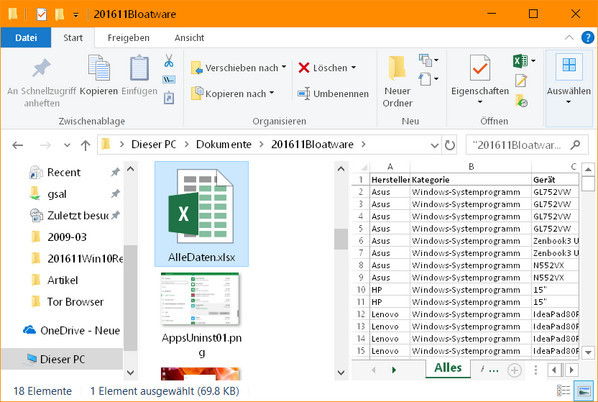
预览窗口保持空白
但是如果预览窗口是空的呢? 点击一个文件后给它几秒钟。 它真的是空的吗? 毕竟,Windows本身仍然需要在内部“打开”文件,以便在预览窗口中绘制其内容。 这就是数据出现需要一些时间的原因。
如果几秒钟之后即使较小的文件也不会显示内容的预览,但缺少某些内容。 在这些情况下,可能会出现类似“无法预览”的情况。
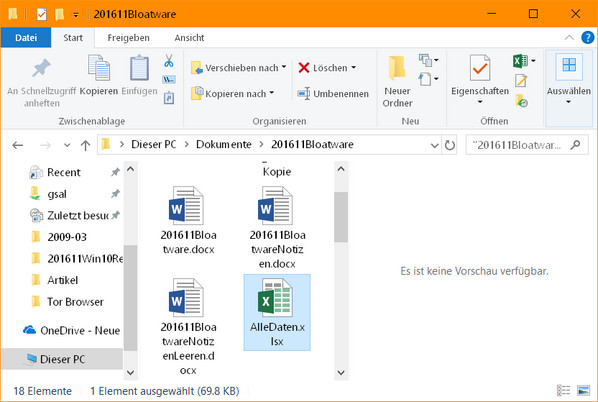
通过单击开始,键入系统,然后单击控制面板打开控制面板。这是关于展示和适应资源管理器的选项。在视图选项卡中向下滚动。在预览窗口中激活选项显示预览处理程序。单击确定并重试。如有必要,请退出Windows,然后重新登录。如果Windows可以对文件类型做些什么,预览应该会在将来出现。
那么缩略图呢?
对于许多用户来说,缩略图就足够了。这些是在资源管理器窗口例如图像文件未与图像查看器的图标一起列出,但在缩图版本的文件名前面显示实际图像。这将在控制面板/外观和个性化/资源管理器选项下。在视图选项卡中,取消选择总是显示图标而不是缩略图。点击确定。在资源管理器窗口中,您可以切换到查看下标签中的中等,大型或特大型图标 - 在这些设置中,缩略图预览会从图片中显示出来。
关于Windows 10文件预览不出现怎么办就分享到这里了,希望以上内容可以对大家有一定的帮助,可以学到更多知识。如果觉得文章不错,可以把它分享出去让更多的人看到。
免责声明:本站发布的内容(图片、视频和文字)以原创、转载和分享为主,文章观点不代表本网站立场,如果涉及侵权请联系站长邮箱:is@yisu.com进行举报,并提供相关证据,一经查实,将立刻删除涉嫌侵权内容。